안녕하세요. hp프린터드라이버 다운로드를 원하시는분이 많은 것으로 알고 있습니다. 그런분들 중에 대다수는 컴퓨터를 포맷설치했거나, 아니면 프린트를 꼽았는데도 인식이 잘 안되서 인쇄가 안되는 문제를 겪고 계신분들이 많으실 것 같아요. 사실상 포맷의 경우에는 윈도우10으로 깔아준다면 인터넷이 연결되어있다는 가정하에 저절로 각종 드라이버들을 잡아주긴 합니다. 그래픽카드 같은 하드웨어는 물론이고, 모니터, 마우스USB 같은 주변기기도 자동으로 업데이트를 실시해주죠. 프린터기 또한 매한가지입니다.

그런데 하나 문제되는 것이 있지요. 윈도우가 만능은 아니기때문에 너무 구형의 프린터기를 아직까지 이용하시거나 한다면 인식이 잘 안되는 경우가 있습니다. 당장 저만해도 HP 데스크젯 1000 -J110 이라는 2010년형 모델을 아직까지 잘 사용 중인데 컴퓨터를 다시 깔고나니 먹통이 되버렸더라구요. 이런 경우에는 hp프린터드라이버 다운로드를 직접 해주는 것이 맞습니다.
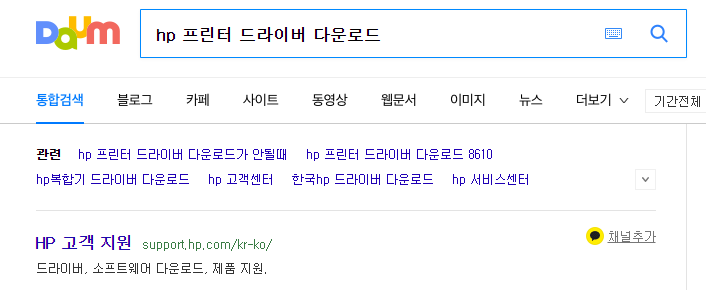

그럼 어떻게 해야하냐? 알려드리겠습니다. 먼저 다음 같은 포털사이트에 좌측 사진처럼 검색을 한번 해보세요. 아래에 HP 고객 지원이라는 링크가 나오게될텐데요. 여기에 접속하시게되면 HP 홈페이지에 연결이 되게됩니다. 제 블로그를 찾아주신 분들은 이곳을 클릭하면 들어가지게 되므로 참고해주세요.


아래에 스크롤을 내려보시면 제품을 식별하여 사용설명서 및 제품정보를 확인하십시오 라는 공간이 나오지요? 일련번호 또는 제품명을 입력하십시오 라고 되어있는데요. 제품 명칭이나 이름을 잘 모르시겠다면 아래에 있는 HP가 제품을 감지하도록 허용이라는 문구를 클릭하셔서 솔루션 프레임워크를 다운로드 받은 뒤 진행하셔도 됩니다.

그런데 그런식으로하면 너무 번거롭고 오래걸리기도 하지요. 사실 프린터 뒷면을 보면 이렇게 라벨지가 붙어있기 때문에 hp프린터드라이버 다운로드 창에 입력할 일련번호를 여기서 찾으시면 되겠습니다. 만약 이런 용지가 훼손되었거나 하면 첫번째 방법을 사용하시는게 현명하구요.


본문 처음에도 말씀 드렸듯이 저의 경우에는 J110이라는 모델을 사용중이라고 말씀 드렸는데요. 검색입력란에 J110이라고 적었더니 아래에 HP 데스크젯 1000 프린터 시리즈 라고 좀더 구체적으로 검색되어 있는 모습을 볼 수 있습니다. 이것을 누르면 페이지가 새로 열리게 됩니다.


아래로 스크롤을 내려볼까요? 제일 처음에는 "프린터를 설치하세요"라는 항목에 클릭이 되어있는 것을 보실 수 있는데요. 그 아래 세번째 항목인 "소프트웨어, 드라이버 및 펌웨어"를 눌러보세요. 그러면 자동으로 아래와 같은 페이지로 넘어가게 됩니다.


이제 여기서 hp프린터드라이버 다운로드를 실시하시면 되는데요. 사실 여기에서는 기본 드라이버, 유틸리티-진단도구 등 여러가지가 나열되어 있는데, HP내에서 "추천"이라고 되어있는 것을 클릭해서 인스톨 해주시면 되겠습니다.


hp홈페이지가 참 서비스가 좋다고 느낀 것은 다운 버턴을 누르게 되면 인스톨파일이 내려받아지는 것은 모두가 아는데, 어디에 설치파일이 저장되어졌는지 헷갈리는 경우가 많습니다. 하지만 홈페이지 자체적으로 내려받은 파일이 브라우저 창 하단에 있고 이것을 클릭해서 실행하라고 알려주니 참 편리한 것 같아요. 실행을 한 뒤 인스톨만 하시면 되겠습니다.


방금전 까지 알려드린 방법으로 프린터에 대한 문제를 해결하셔도 되고, 사실 메인화면에서 제품 > 프린터 지원이라는 항목을 클릭하셔서 진행을 하셔도 됩니다. 여기에서도 hp프린터드라이버 다운로드를 할 수 있는 버튼이 보이시죠?



그것을 누르게되면 위와같은 페이지로 이동이 됩니다. 여기서 프린터 식별이라는 제목 아래에 제품명을 입력하는 란이 있지요. 여기서도 아까전처럼 제품명을 찾아내면 되는데, 사실 hp프린트는 오래된 제품이 아니고서야 제품 표면에 저런식으로 제품명이 라벨링 되어있습니다. 혹시라도 세월의 흔적으로 지워졌을 수도 있지만 보통은 건재할테니까 출력부 근처를 자세히 살펴보시기 바랍니다.

혹시라도 잘 못찾으시겠다면, 스크롤을 한번 내려보세요. 이 사이트 자체적으로 많이 팔린 제품군에 대한 목록을 나열해주고 있습니다. HP Officejet Pro 8610 e-올인원 시리즈 부터, HP Deskjet INK Advantage 4640 e-복합기 시리즈 까지 20개가 넘는 제품 리스트를 나열해 놓았으니 본인의 것이 있을 수 있습니다.


여기서도 나의 것이 있다면 클릭해서 hp프린터드라이버 다운로드를 받아주시면 되겠습니다. 아까전과 마찬가지로 추천 이라고 되어있는 것으로 다운을 해주는 것이 현명합니다. 왜냐하면 범용 드라이버라던가 기본 드라이버는 업데이트가 잘 되지않았거나, 호환성에 있어서 약간 미흡한 부분이 있는 것 같더라구요.



그리고 고객 지원 홈에서 바로 소프트웨어 및 드라이버에 대한 도움을 받을 수 있는데요. 저 이미지를 클릭하게 되면 프린터, 노트북, 데스크탑, 기타 네가지 선택지에서 고르는 화면이 나오는데 여기서 첫번째 것을 누르게 되면 방금전까지 설명을 드렸던 페이지가 다시한번 나오게 되지요.


혹시라도 헷갈리실까봐 한개 알려드리려고 하는데요. hp홈페이지에서 프린터 > 프린터 및 복합기 항목을 클릭하히게되면, "스토어"로 이동이 됩니다. 제품을 판매하는 페이지로 넘어가게 되니까 우리가 원하는 해답을 얻을 수 없게 되겠지요.

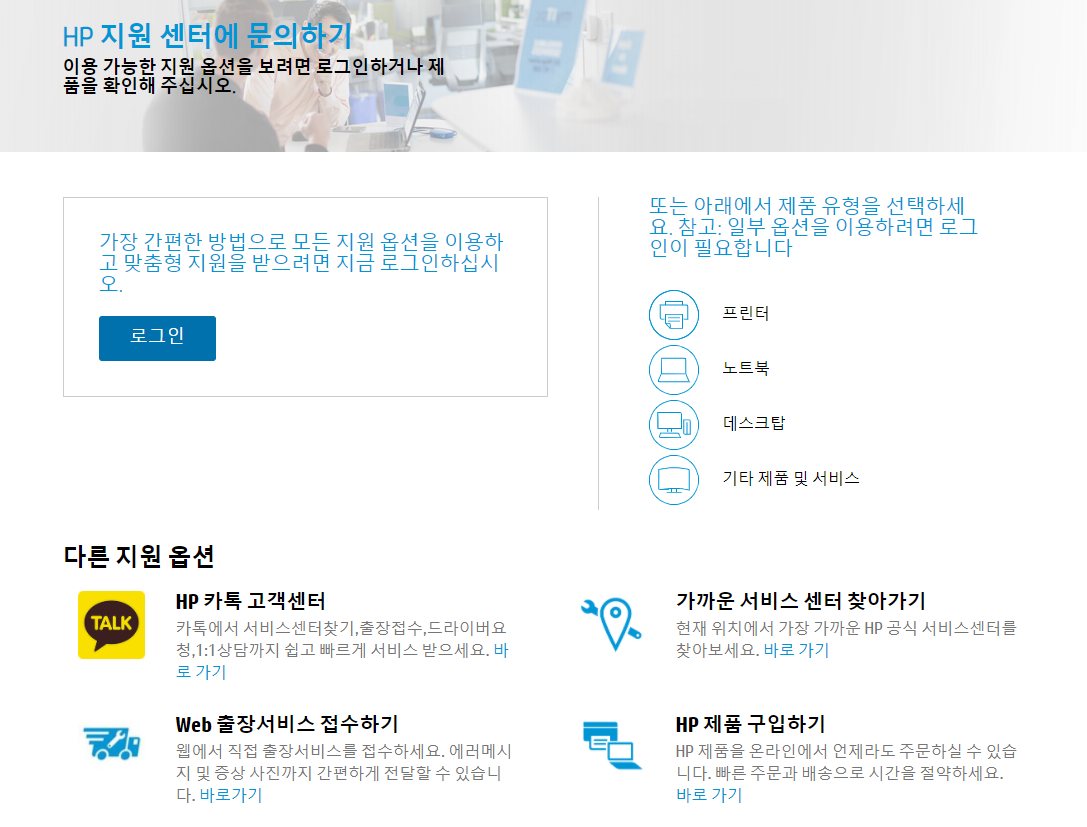
그리고 잘 모르겠다 하시는 분이나, 원인미상의 문제가 생기신 분들은 홈페이지 내의 "지원이 필요할 경우 HP 고객 상담원에게 문의하십시오"라는 문구를 클릭하셔서 로그인을 하여 지원을 받거나, 다른 지원옵션에 해당하는 카톡, 서비스센터, 출장 서비스 등의 도움을 받을 수 있습니다. 참고하여 주시기 바랍니다.








최근댓글